Win10系统如何关闭445端口的方法
作者:佚名 来源:未知 时间:2024-11-19

在Windows 10系统中,445端口是一个用于文件共享和打印服务的端口,主要通过SMB(Server Message Block)协议进行网络文件和打印机共享。然而,正因为其开放性和广泛使用的特性,445端口也成为了网络攻击的主要目标之一。为了提升系统的安全性,关闭445端口显得尤为重要。那么,作为Win10用户,我们该如何轻松关闭这一端口呢?本文将为您详细介绍操作步骤,并解析关闭445端口的重要性和注意事项,让您对系统安全有更深的认识。
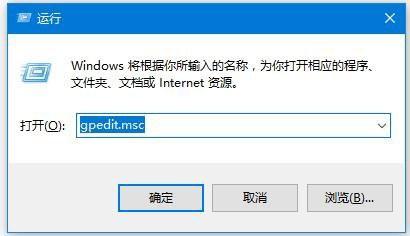
一、445端口的作用与风险
445端口在Windows操作系统中扮演着重要角色,它是文件共享和打印服务的关键通道。通过SMB协议,我们可以实现不同计算机之间的文件和打印机共享,极大地提升了工作效率。然而,445端口的开放性也为其带来了潜在的安全风险。一些网络攻击者会利用这一端口的漏洞,进行远程攻击和恶意软件的传播,导致数据泄露和系统瘫痪。
为了应对这些风险,关闭445端口成为了一个有效的安全措施。通过关闭这一端口,我们可以大大降低网络攻击的风险,保护系统的安全性和稳定性。
二、关闭445端口的方法
方法一:通过Windows Defender防火墙关闭
1. 打开控制面板
首先,我们需要打开Windows 10的控制面板。您可以通过在开始菜单中搜索“控制面板”来找到它,或者通过运行窗口输入“control”命令来打开。
2. 进入系统和安全
在控制面板中,选择“系统和安全”选项。这是Windows 10系统安全和设置的主要入口。
3. 打开Windows Defender防火墙
接下来,选择“Windows Defender防火墙”选项。防火墙是系统安全防护的重要组件,用于监控和阻止不安全的网络连接。
4. 进入高级设置
在防火墙设置页面中,点击左侧的“高级设置”按钮。这将打开Windows Defender防火墙的高级安全设置窗口。
5. 选择入站规则
在高级安全设置窗口中,选择“入站规则”选项。入站规则用于控制进入系统的网络连接。
6. 禁用文件和打印共享规则
在右侧窗格中,找到“文件和打印共享(SMB-In)”规则。右键单击该规则,并选择“禁用规则”。确认禁用规则后,关闭所有窗口。此时,445端口已经被成功关闭。
方法二:通过新建防火墙规则关闭
1. 打开Windows Defender防火墙高级设置
同样,我们需要先打开Windows Defender防火墙的高级安全设置窗口。
2. 新建入站规则
在“入站规则”中,点击“新建规则”按钮。这将打开新建入站规则向导。
3. 选择端口
在新建入站规则向导中,选择“端口”选项,并点击“下一步”。
4. 配置端口
选择“TCP”协议,并在“特定本地端口”框中输入“445”。然后点击“下一步”。
5. 选择阻止连接
在“操作”页面中,选择“阻止连接”,并点击“下一步”。
6. 选择配置文件
在“配置文件”页面中,选择适用的配置文件(域、专用、公用)。这决定了规则将在哪些网络环境中生效。
7. 完成规则创建
在“名称”和“描述”框中输入规则的名称和描述,然后点击“完成”。此时,新的防火墙规则已经创建,445端口被成功关闭。
方法三:通过PowerShell命令关闭
1. 以管理员身份运行PowerShell
首先,我们需要以管理员身份运行Windows PowerShell。您可以通过在开始菜单中搜索“PowerShell”,右键单击并选择“以管理员身份运行”来打开。
2. 执行防火墙规则创建命令
在PowerShell窗口中,执行以下命令:
```powershell
New-NetFirewallRule -DisplayName "Block SMB Port445" -DirectionInbound -LocalPort 445 -Protocol TCP -Action Block
```
这条命令将创建一个新的防火墙规则,阻止所有进入445端口的TCP连接。
方法四:禁用SMB 1.0/CIFS文件共享支持
1. 打开程序和功能
在控制面板中,选择“程序”选项,然后点击“程序和功能”。
2. 启用或关闭Windows功能
在程序和功能窗口中,点击左侧的“启用或关闭Windows功能”链接。
3. 取消选中SMB 1.0/CIFS文件共享支持
在弹出的Windows功能窗口中,找到“SMB 1.0/CIFS文件共享支持”选项,并取消选中。然后点击“确定”。
4. 重启计算机
完成设置后,重启计算机以使更改生效。此时,445端口将因为SMB 1.0/CIFS文件共享支持的禁用而被关闭。
三、关闭445端口的注意事项
虽然关闭445端口可以提升系统的安全性,但在进行这一操作之前,我们需要注意以下几点:
1. 了解系统需求:关闭445端口可能会影响系统的文件共享和打印服务功能。在进行任何更改之前,请确保了解系统的需求,并在必要时备份数据。
2. 检查其他服务:一些应用程序或服务可能会使用445端口进行通信。在关闭该端口之前,请确保这些服务不会受到影响。
3. 定期更新系统:保持Windows 10系统的更新是提升安全性的关键。定期更新系统和安全补丁可以修复已知漏洞,减少攻击风险。
4. 使用其他安全措施:除了关闭445端口外,我们还可以使用其他安全措施来增强系统的防护能力。例如,启用防火墙、安装杀毒软件、定期备份数据等。
四、结语
关闭445端口是提升Windows 10系统安全性的重要步骤之一。通过本文介绍的方法,我们可以轻松关闭这一端口,降低网络攻击的风险。然而,安全是一个持续的过程,我们还需要定期更新系统、使用其他安全措施来保持系统的安全性和稳定性。希望本文对您有所帮助,让您在享受Windows 10带来的便利的同时,也能更好地保护自己的数据安全。
- 上一篇: 如何制作圆柱的详细步骤
- 下一篇: 《《痴心绝对》歌词全解析,深情直击心灵》
































